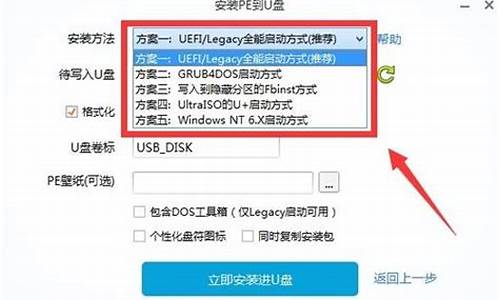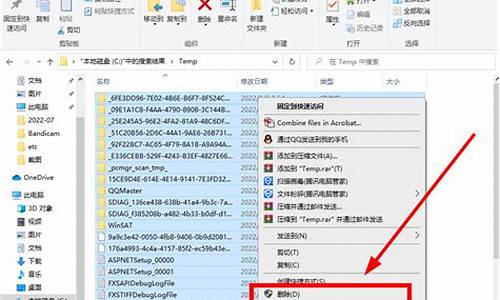什么电脑系统可以装虚拟机_什么系统运行虚拟机稳定
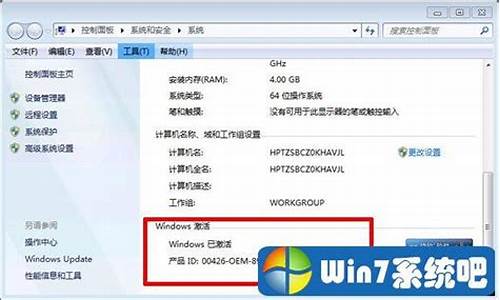
在 Windows 7 上找虚拟机可以按照以下步骤进行:
下载虚拟机软件:首先,您需要下载并安装一个虚拟机软件,例如 VMware Workstation、VirtualBox 等。您可以通过在浏览器中搜索虚拟机软件的名称,然后访问官方网站或其他可靠的下载网站来下载适合 Windows 7 的版本。
安装虚拟机软件:下载完成后,运行虚拟机软件的安装程序,并按照提示完成安装过程。这通常涉及接受许可协议、选择安装路径等步骤。
启动虚拟机软件:安装完成后,运行虚拟机软件,通常会在 Windows 7 的开始菜单中找到相应的程序快捷方式,然后点击启动。
创建虚拟机:在虚拟机软件中,您可以创建一个新的虚拟机实例。这涉及选择虚拟机的操作系统类型和版本、配置虚拟机的硬件资源(例如处理器、内存、硬盘等),并设置虚拟机的存储位置等。
启动虚拟机:创建虚拟机后,您可以点击启动虚拟机按钮来运行虚拟机。这将启动虚拟机,并在虚拟机中运行一个新的操作系统实例,可以与一个真实的计算机一样进行操作。
以上步骤是在 Windows 7 上找虚拟机的一般流程,具体的步骤可能因使用的虚拟机软件而有所不同。请注意,在 Windows 7 上运行虚拟机可能会涉及一些系统配置和硬件要求,如支持虚拟化技术的处理器和足够的内存等。在进行虚拟化操作前,请确保您已了解并遵循相应的系统要求和安全建议。
专业版Windows 10系统可以直接安装Hyper-V。
左下角搜索框,搜索并选择启用或关闭Windows功能,勾选Hyper-V服务,点击确定
左下角搜索框搜索并选择Hyper-V管理器以管理员身份运行,即可进入“Hyper-V管理器”创建虚拟机。
左侧显示服务器主机,在右侧“操作”列表中点击新建虚拟机,进入“新建虚拟机向导”。
按提示操作并依次下一步。
在“指定名称和位置”设置虚拟机名称和存储位置,点击下一步。
在“指定代数”选择虚拟机的代数,第一代支持的操作系统较多,但功能没有第二代丰富。如果要使用虚拟机安装Windows 7或以前版本的系统,建议选择第一代。点击下一步。
在“分配内存”设置虚拟机的内存。若勾选为此虚拟机使用动态内存,则当虚拟机内存不足时,会根据服务器主机的内存自动调整。点击下一步。
在“配置网络”设置虚拟机的网络,一般选择默认开关。点击下一步。
在“连接虚拟硬盘”为虚拟机创建虚拟硬盘、选择存储位置和硬盘大小。点击下一步。
在“安装选项”点选镜像文件(.iso)浏览并导入操作系统ISO镜像文件,直到完成并进入安装虚拟机操作系统界面。也可以选择以后安装操作系统或者其它方式安装操作系统。
“摘要”将显示当前选择的步骤,点击完成,等待虚拟机创建完成。
安装完成后默认为“关机”状态,双击后点击启动开启虚拟机。
可以查看当前虚拟机的运行状态、CPU使用率、分配的内存及运行时间等内容。
声明:本站所有文章资源内容,如无特殊说明或标注,均为采集网络资源。如若本站内容侵犯了原著者的合法权益,可联系本站删除。